如何连接安卓手机与电脑(简单步骤实现手机与电脑的连接)
- 难题解决
- 2024-06-19
- 32
在现代社会中,手机已经成为人们生活中不可或缺的一部分。有时候,我们需要将手机与电脑连接,以便进行数据传输、备份和管理。本文将为大家介绍如何简单地连接安卓手机与电脑。

确认手机和电脑都处于正常工作状态
为了保证连接的顺利进行,首先要确保手机和电脑都处于正常工作状态,电量充足,并且没有出现网络或硬件故障。
使用USB数据线连接手机和电脑
使用一根USB数据线将手机和电脑连接起来,确保连接稳固。USB数据线一端插入手机的充电口,另一端插入电脑的USB接口。

手机弹出USB选项提示
连接后,手机会自动弹出一个USB选项提示框。在此框中,选择"文件传输"或"传输照片"选项。这样,手机就会进入存储模式,可以在电脑问手机的文件。
电脑自动识别手机设备
一般情况下,电脑会自动识别连接的手机设备,并弹出一个窗口显示手机的文件夹。如果没有自动弹出窗口,可以在"我的电脑"或"此电脑"中查看是否有新设备出现。
访问手机文件
在电脑上打开手机的文件夹,你可以看到手机中的各种文件和文件夹。可以进行复制、粘贴、删除等操作,方便地管理手机中的数据。
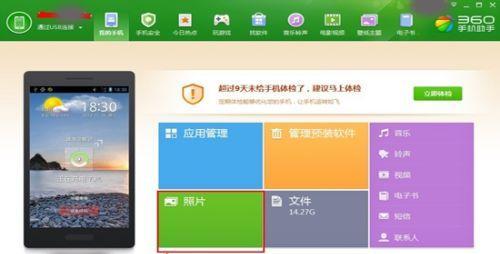
传输文件到手机
在电脑上选中需要传输到手机的文件或文件夹,然后右键点击,选择"复制"或"剪切"。在手机的文件夹中粘贴这些文件,等待传输完成。
备份手机数据到电脑
连接手机后,可以将手机上重要的数据备份到电脑上。将照片、视频、音乐和联系人等数据复制到电脑的指定文件夹中,以防手机丢失或损坏时可以恢复。
通过数据线连接手机和电脑时可能遇到的问题
在连接过程中,可能会遇到一些问题。USB数据线质量不佳、驱动程序不兼容等。这些问题都可以通过更换数据线或安装正确的驱动程序来解决。
使用第三方应用进行连接
除了使用USB数据线连接手机和电脑外,还可以使用一些第三方应用程序来实现连接。AirDroid、手机助手等应用可以通过无线网络连接手机和电脑,实现文件传输和管理。
确保手机和电脑在同一局域网中
如果选择使用无线连接方式,确保手机和电脑在同一个局域网中,以保证连接的稳定性和传输速度。
选择合适的传输方式
根据实际需求,选择合适的传输方式。如果只需要传输几个文件,可以直接使用USB数据线。如果需要传输大量文件或进行批量操作,则建议使用第三方应用进行连接。
注意数据安全
在连接手机和电脑时,要注意数据安全问题。避免在不安全的网络环境下进行传输,并确保电脑上安装了可靠的杀毒软件,以防止病毒感染。
断开连接前先卸载设备
在断开手机和电脑的连接前,应该先卸载设备。在电脑的任务栏中找到设备图标,右键点击选择"安全删除设备",等待设备成功卸载后再拔出USB数据线。
定期清理手机和电脑
为了保持连接的稳定和速度的快捷,定期清理手机和电脑的垃圾文件和缓存。可以使用清理软件或手动清理,确保设备的良好状态。
通过以上简单步骤,我们可以轻松地连接安卓手机与电脑,实现数据传输、备份和管理。无论是使用USB数据线还是第三方应用,都可以根据自己的需求选择合适的方式。记得保持设备的正常工作状态和数据安全,并定期清理设备,以保证连接的稳定性和速度。
版权声明:本文内容由互联网用户自发贡献,该文观点仅代表作者本人。本站仅提供信息存储空间服务,不拥有所有权,不承担相关法律责任。如发现本站有涉嫌抄袭侵权/违法违规的内容, 请发送邮件至 3561739510@qq.com 举报,一经查实,本站将立刻删除。